
EcoStruxure IT
Schneider Electric 社の EcoStruxure IT ソフトウェアおよびデジタルサービス は、レジリエントで、セキュアで、サステナブルなエッジコンピューティング、データセンター、またはコロケーションのインフラを管理するための優秀なオペレーションを獲得するための柔軟なポートフォリオです。高度な監視、効率的なプランニング、デジタルおよびオンサイトサポートを利用することで、障害のリスクを軽減して予測し、プロアクティブなインサイトと実用的なアドバイスを受け、デバイスのライフサイクル全体にわたってインフラのパフォーマンスとコスト削減を最適化することができます。
上記の説明文は公式から引用したものですが、自動翻訳なのかカタカナの専門用語ばかりでおそらく一度で理解できた方は少ないと思います。筆者に至っては日本語で書いてあるのに何を書いてあるのか理解できなかったくらいです。せっかくの便利なサービスもこれでは台無しなので内容を噛み砕きながら見ていくことにしましょう。
少し想像してみてください。UPSはいろいろな場所で様々な機器を接続して利用していると思いますが、多店舗展開しているとか会社の営業所が全国規模で存在するとか 複数拠点での運用は珍しいことではありませんし、それらを 24時間 365日管理するエンジニアの確保も困難を極めるはずです。さらに UPSなどに障害や故障が起こったとして今すぐその修理費用を確保するのは簡単なことではありませんよね。事前に把握できていれば大事にならなかったのに……と思うこともあるかもしれません。
このような問題や課題点を解決する手段を提供するが EcoStruxure IT です。
これで公式サイトの説明内容ではわかりにくかったサービス概要が見えてくると思います。このサービスについて公式内容を超意訳すると、
「パソコン、ネットワーク機器、オンプレミスサーバー、データセンター、ハウジングサービスなどの業務の根幹となるシステムの電源周りの UPS や PDU などをクラウド上の EcoStruxure IT を通じてその全体を一元的に監視/管理できるサービス」
といったところでしょうか。
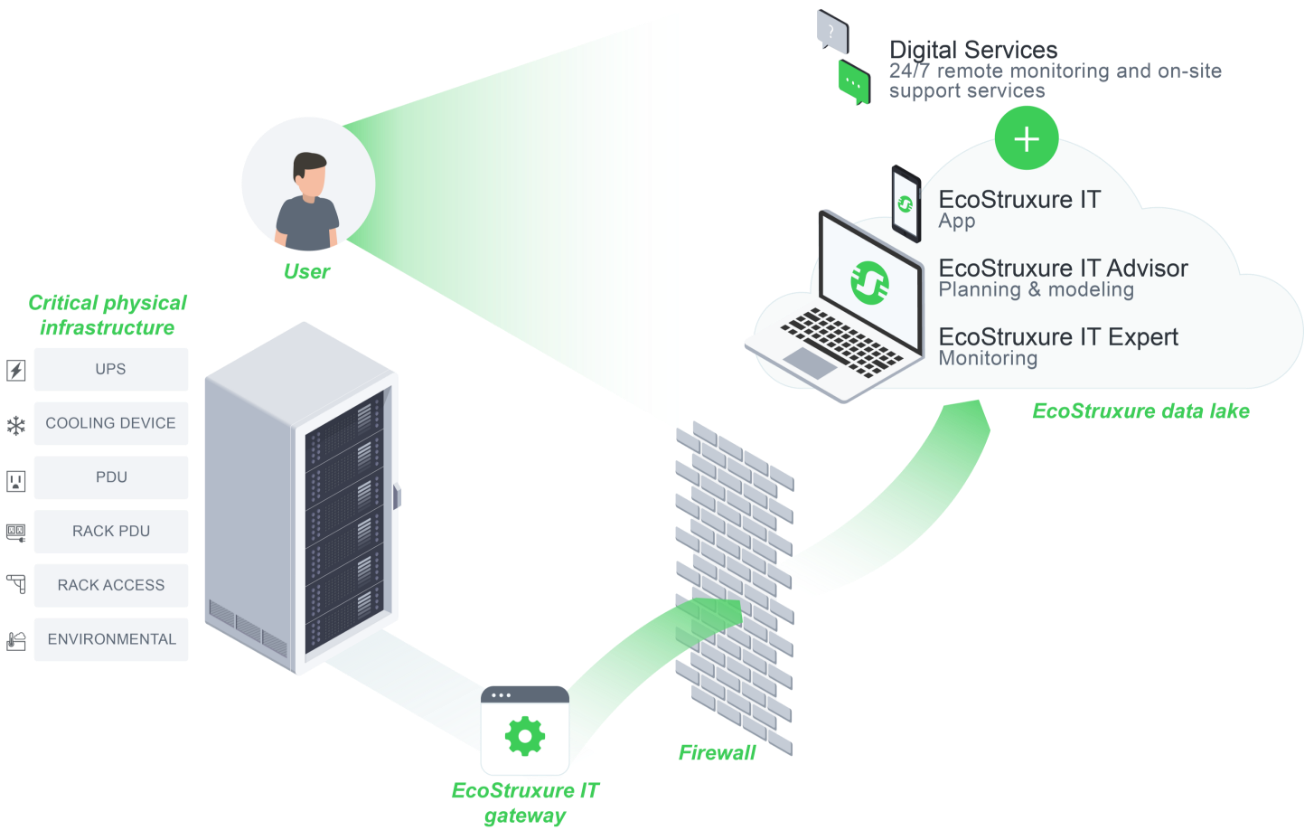
文字で云々お話してもなんとなくイメージしにくいと思いますのでひとまず上記の EcoStruxure IT 概要図を見てください。このEcoStruxure IT 概要図ではユーザーが EcoStruxure IT を導入することでローカルでの管理だけでなく、クラウドを経由したシステム監視を行っているのがわかります。「EcoStruxure IT Expert」では、UPSなどの物理インフラ機器状態を監視し、かつUPSバッテリーの寿命を予測することができることで、物理インフラ機器の効率的な管理が可能になり全体的なコストの削減につなげられます。「EcoStruxure Asset Advisor」では、スマートフォンアプリを使い、 365日24時間におけるシュナイダーの遠隔監視サービスを行うことで、利用者の安心・安全をサポートします。
監視する場所を問わない
EcoStruxure IT アプリを活用することでスマートフォンさえあればどこに居ても何時でもワンタップで状況確認が可能です。
監視は専門家にお任せ
シュナイダーエレクトリックの監視センターや外部のパートナーに物理インフラ機器の監視をお任せします。
データ分析によるリスク予見
EcoStruxure ITに蓄積された膨大なデータを活用し、UPSバッテリーの状態を予測でき、バッテリートラブルのリスク回避が可能です。
さて概要が掴めたところで、クラウドベース統合管理の基本となる EcoStruxure IT の導入について見ていくことにします。EcoStruxure IT 関連のすべての機能を利用しようとすると図のような形態になるのですが、これはあくまでも EcoStruxure IT の各種有料サービスを含んだ構成になります。
もちろんこの図のような構成にしておけば想定しているような管理が出来るわけですが、このうちのの基本となる EcoStruxure IT Gateway の導入、UPSとの接続設定、ユーザー登録あたりを中心に見ていくことにします。
無料体験(右図参照)と言っても設定自体は有料サービスを含む構成とほぼ同じです。
今回の設定では EcoStruxure IT のアカウント作成、EcoStruxure IT Gateway および EcoStruxure IT スマートフォンアプリのインストール、Smart-UPS と連携、そしてデバイスにて情報閲覧まで を実践してみようと考えています。
接続機器は1台のみ、複数拠点登録なし、サーバー代わりにノートPC。これ以上無いくらい最小構成で ステップバイステップにて解説していきますので皆さんも是非ご自身の環境で EcoStruxure IT を体験してみてください。
まず EcoStruxure IT のセットアップについてですが、下記の 4つの要素が必要です。もし皆さんが実践する場合は ①~③ に適合した環境をご用意ください。本文中では言及していませんが、要件外の基本要素としてインターネット接続できることを当然として話を進めていきます。
クライアント環境はクラウド上の EcoStruxure IT デバイスデータにアクセスするための必要な環境です。
今回の検証では Windows10 フルHD表示環境、Apple iPhone 12、登録用メールアドレスを準備しています。
EcoStruxure IT Gateway(無料)をインストールするための環境が必要です。サーバーの要件は下記のとおりです。
今回の検証では Windows10 Pro ノートPC をサーバ環境として準備しています。
EcoStruxure IT で監視する接続デバイスです。接続するデバイスはネットワーク機能に対応している必要があります。ネットワーク機能を搭載していない製品の場合は Network Management Card(NMC) が必要になります。
デバイスをに接続するためにはデバイスのネットワーク機能(NMCを利用するなど)で予め下記を設定しておく必要があります。
EcoStruxure IT Gateway がクラウドと通信するためには下記の通信許可が必要です。
設定後に以下のURLにアクセスし枠内のメッセージが表示されていれば要件を満たしています。
https://us.struxureon.com/ingester/v1/adssd/registration
まず EcoStruxure IT のユーザー登録をしていきましょう。ユーザー登録は EcoStruxure IT のWEBサイト(https://ecostruxureit.com/) にアクセスして行います。英語のページで進めても構いませんが、言語選択可能なので今回は「日本語」に変更して進めていきます。

WEBサイトにアクセスしたら「サインアップ」→「お客様」へと進み EcoStruxure IT サインアップページに移動します。
上記をそれぞれ入力し、使用条件を読み チェックボックスにチェックを入れ同意して「ユーザー登録」にて登録 します。
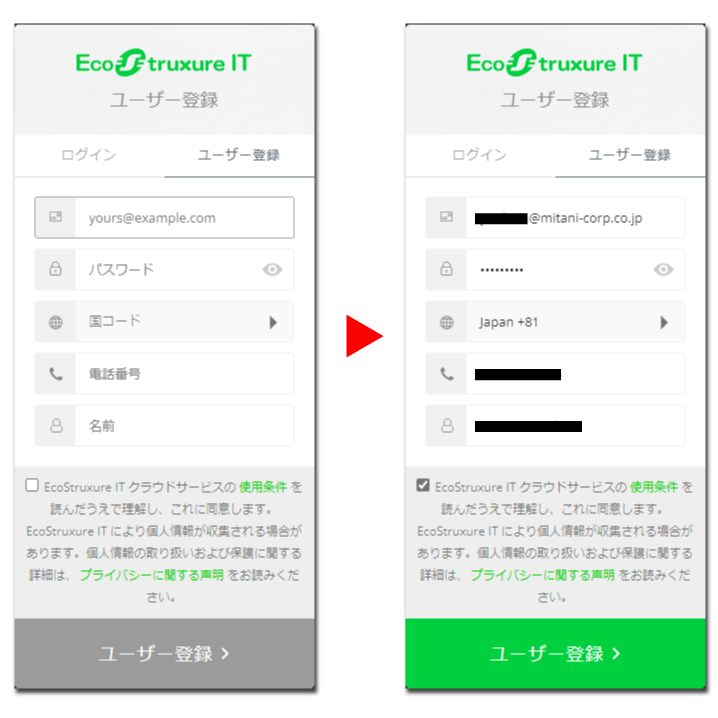
上記のユーザー情報の登録が完了すると登録されたメールアドレスに確認メールが送信されます。確認メール内のベリファイリンクで登録確認を実施します。これは不正登録やメールアドレスの入力ミス防止のための処理なので忘れずに行ってください。
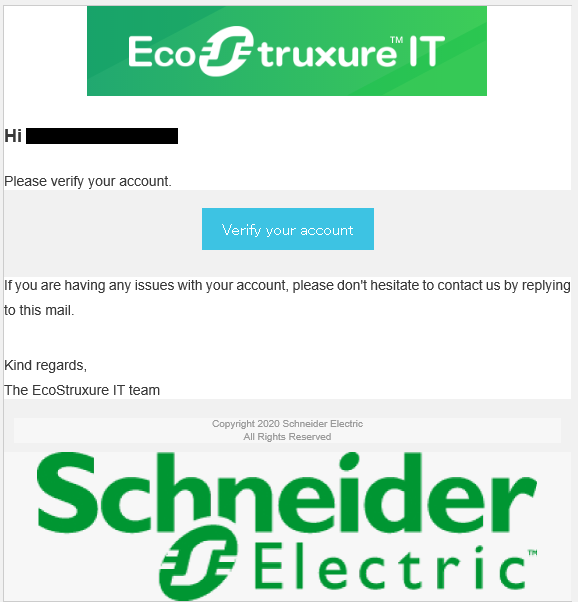
Step 01
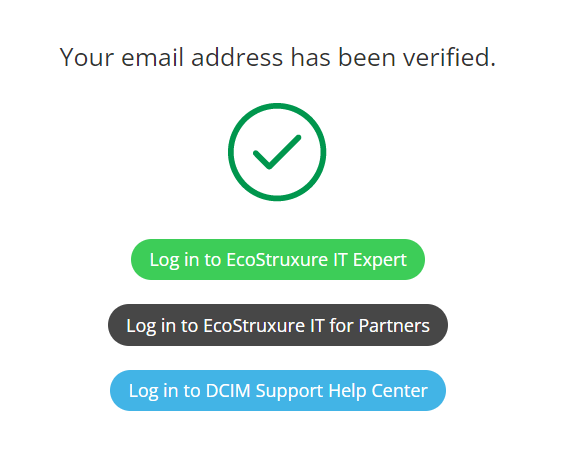
Step 02
メールが届かない場合はアドレスが間違っているか迷惑メールに振り分けられているなどが考えられます。登録時のメールアドレスや設定を確認してみてください。
EcoStruxure IT ユーザーアカウントでは 2段階認証の設定※1 が必要です。認証方法は専用アプリ※2、SMS(先程の電話番号を使用)、または Google 認証システムのいずれか※1 にて行います。スマートフォンをお持ちでない場合やアプリをインストールしたくない場合は SMS認証あるいはGoogle認証システムでの認証※1 も可能です。
今回は iPhone にて EcoStruxure IT アプリを利用した「アプリ認証」の設定を説明します。お使いのスマートフォンにてアプリをダウンロードしてください。
※1 認証方法は後日変更可能です。
※2 同社では据付け PCなどの監視デバイスの近くに居なくても状況を確認できるスマホートフォンの利用を推奨しています。
iPhone の方は App Store で、Android の方は Play Store より「EcoStruxure IT」と入力し検索しインストールしてください。
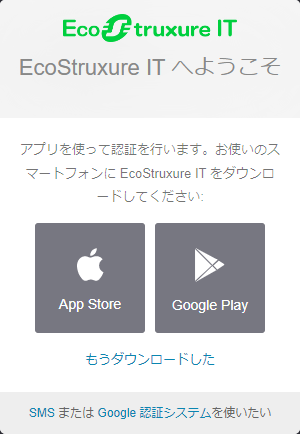
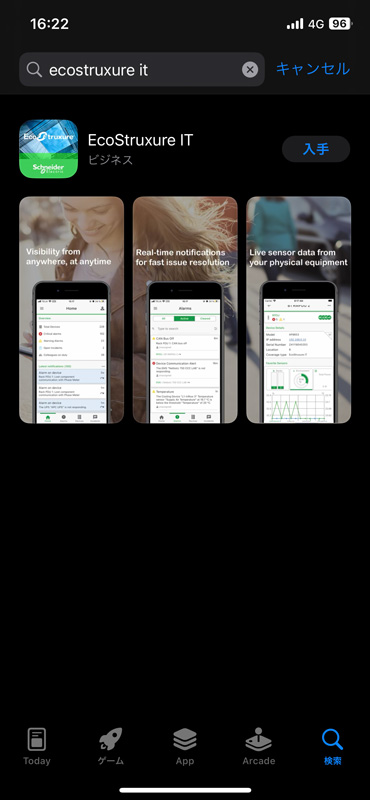
iPhone での検索結果
PCブラウザ側の EcoStruxure IT のスマートフォンアプリのダウンロード画面下部の「もうダンロードした」をクリックすると画面が切り替わりQRコードが表示されます。
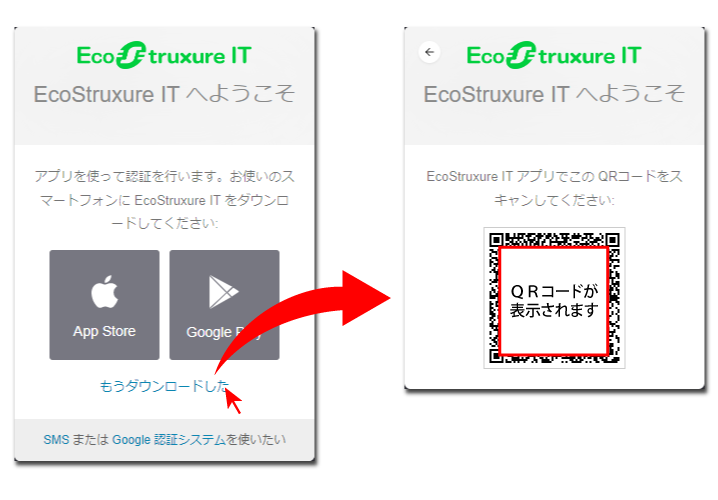
スマートフォンに専用アプリのインストールが完了したら、2段階認証へ進みます。EcoStruxure IT アプリを使ってブラウザに表示されているQRコードを読み取ってください。
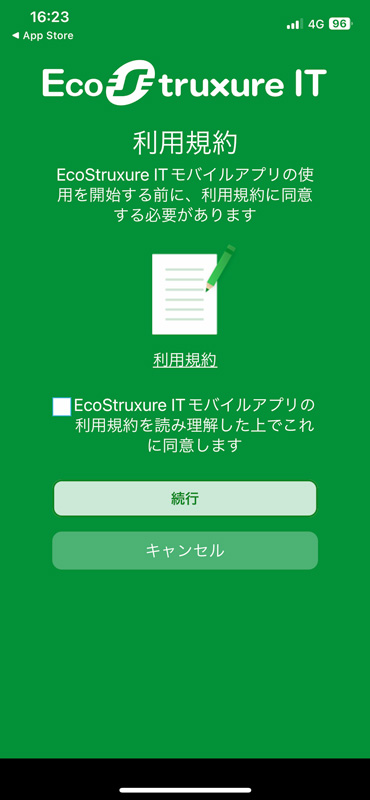
Step 01
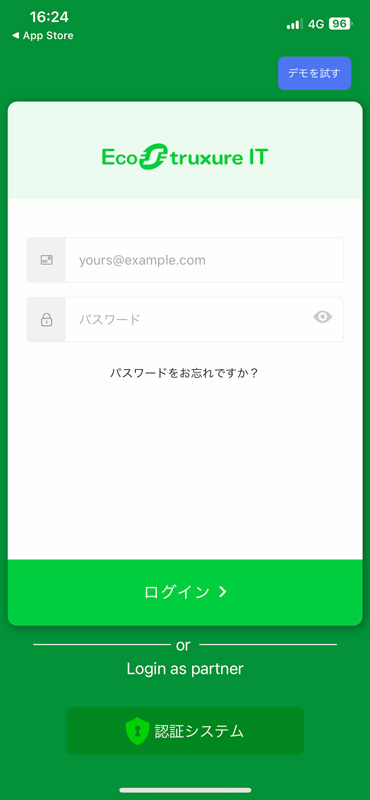
Step 02
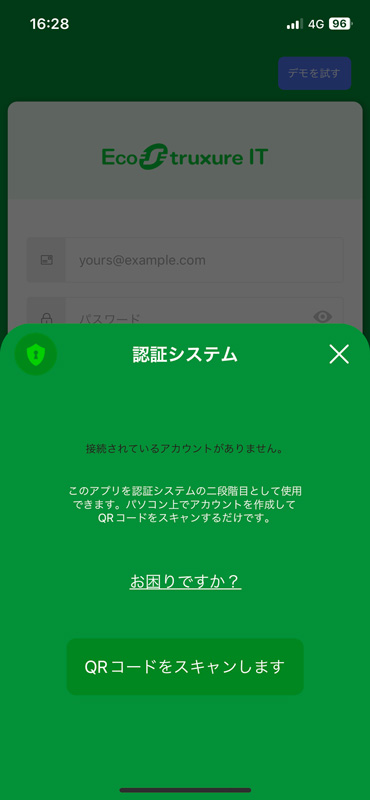
Step 03
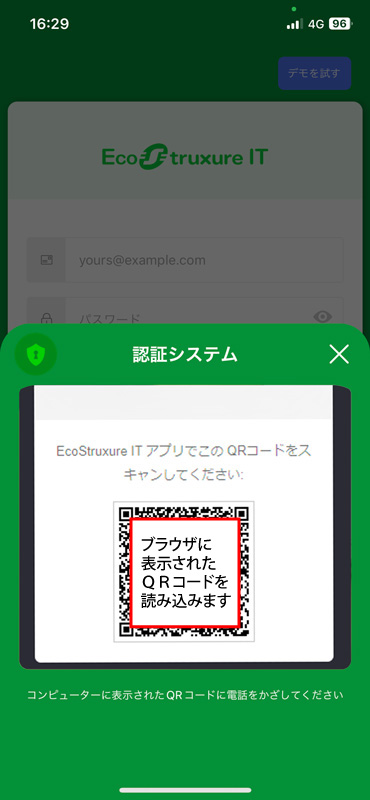
Step 04
スマートフォンでの認証作業が完了すると PC側のブラウザの画面表示が更新されます。画面の指示に従って作業を続行してください。
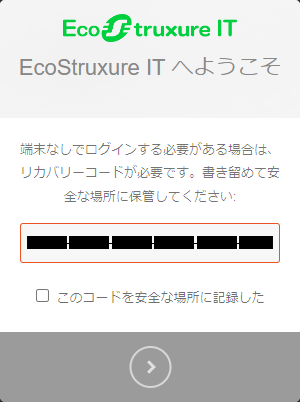
Step 01
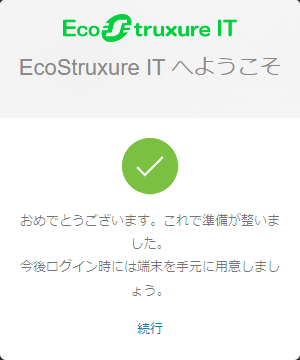
Step 02
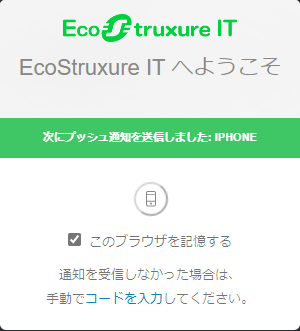
Step 03
アカウントの最終設定では組織情報の登録が必要になります。画面の指示に従って作業を続行してください。
組織名(会社名)を入力。
住所を入力。正確な住所を入力するとエラーになるので画像のようにしました。(理由は後述)
理由を選択。基本的にどれを選んでも問題ありませんが、ご自身の環境に合った選択肢を選んでください。
組織を作成。入力が完了したら最後に「組織を作成」ボタンをクリックして組織を登録します。
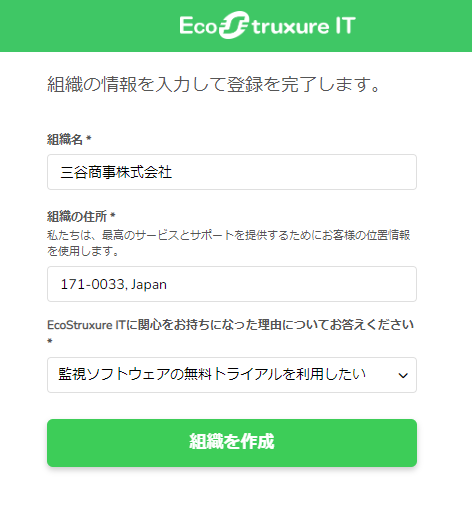
Step 01
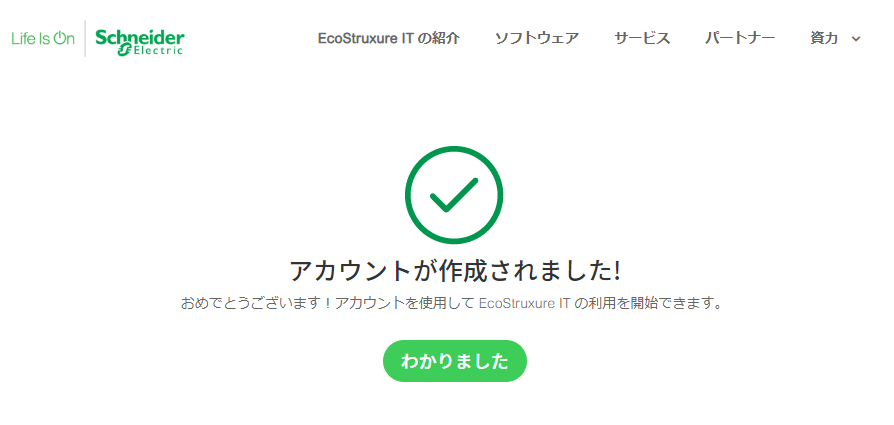
Step 02
【筆者注釈】入力した住所を受け付けない理由:このシステムは基本的に「半角英数字」(1バイト文字)推奨?になっているようです。英語表記で入力すれば正常に登録されるみたいです。組織名も同様の理由であるべきなのですが、こちらはなぜか登録ができるようです。メーカーでは組織名も半角英数入力を推奨していますが、日本国内にある企業は組織名や住所は日本語表記が標準となっており日本語は2バイト文字になります。画面上に注釈などもないため何度もエラーを出しながらトライすることになってしまうため、この部分に関して言えば残念ながらローカライズが追いついていないといった印象で今後に期待したいですね。
これでサインアップ・ユーザー登録作業は完了です。
次回は EcoStruxure IT Gateway のソフトウェアをダウンロードし、導入要件 ② Gateway サーバー で準備したサーバにインストールしていくことになります。長くなりましたのでここから先は Gateway 導入編 として別記事にまとめました。 EcoStruxure IT Gateway 導入編は下記ボタンよりお進みください。
本記事の内容は EcoStruxure ITの手順書(公式版) でもご確認いただけますので併せてご覧ください。。
製品は BizPARK および 見てね価格各店 でご購入いただけます。
APC, Schneider / Schneider Electric の商標は Schneider Electric SE またはこれらの提携企業に帰属します。その他本件に付帯するすべての商標はそれぞれの所有権者に帰属します。
PowerChute 製品および同社製品についての権利は Schneider Electric SE またはこれらの提携企業に帰属します。
本文中にて表示している企業名、製品またはサービスの名称、その他の商標はそれぞれの企業や所有権者に帰属します。
官公庁・法人様・SIer様・教育機関様向けの UPS について導入相談・お見積り・お問い合わせは 下記連絡先 または お問い合わせフォームよりご連絡ください。追って経験豊富な専門スタッフよりご連絡致します。
法人様専用 お問い合わせ窓口
三谷商事株式会社 情報システム事業部
東京支店 eコマース課
03-5949-6211